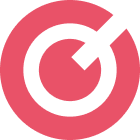在数字化时代,计算机已经成为我们日常生活和工作中不可或缺的重要工具。了解如何快速查找和查看电脑序列号,不仅有助于我们管理设备,还能够在必要时获得更好的技术支持和保修服务。本文将深入探讨在不同操作系统上查看电脑序列号的详细步骤,帮助用户高效找到这一关键信息。
序列号的定义及重要性序列号是厂商为每台设备分配的唯一标识符,通常由一系列数字和字母组成。它在产品的整个生命周期中是固定不变的,通常可以在设备的外壳、说明书或生产标签上找到。这一信息在多个方面发挥着关键作用:
保修服务:很多制造商要求消费者提供序列号以验证产品保修状态。没有这个信息,享受保修服务可能会受到影响。
技术支持:当用户寻求技术支持时,提供序列号可以帮助服务人员快速识别设备型号和配置,从而更加高效地解决问题。
资产管理:对于企业用户来说,序列号在设备的跟踪和管理中起着至关重要的作用,能够提升资产管理的效率。
安全防盗:在设备丢失或被盗的情况下,序列号可以帮助警方追踪设备,提高找回的可能性。
在Windows上查找序列号Windows用户可以通过不同的方法来查找电脑的序列号,以下是最常用的四种方法:
命令提示符:按下Win+R,输入cmd打开命令提示符。在窗口中输入wmic bios get serialnumber,按下Enter后,系统将显示序列号。
系统信息:再次按下Win+R,输入msinfo32,查找到“系统摘要”部分,其中会显示设备的序列号。
PowerShell:按下Win+X选择“Windows PowerShell”,输入Get-WmiObject win32_bios | Select SerialNumber,然后按Enter,即可显示序列号。
查看标签:对于某些台式机和笔记本电脑,序列号会被印在设备底部或电池仓内,用户可以直接查看。
命令提示符:按下Win+R,输入cmd打开命令提示符。在窗口中输入wmic bios get serialnumber,按下Enter后,系统将显示序列号。
系统信息:再次按下Win+R,输入msinfo32,查找到“系统摘要”部分,其中会显示设备的序列号。
PowerShell:按下Win+X选择“Windows PowerShell”,输入Get-WmiObject win32_bios | Select SerialNumber,然后按Enter,即可显示序列号。
查看标签:对于某些台式机和笔记本电脑,序列号会被印在设备底部或电池仓内,用户可以直接查看。
在macOS上查找序列号对于苹果用户,可以通过以下几种方式来查找序列号:
关于本机:点击屏幕左上角的苹果图标,选择“关于本机”,弹出窗口中会显示序列号。
系统报告:在“关于本机”窗口中点击“系统报告”,在“硬件”部分可以找到设备序列号。
查看设备底部:对于某些MacBook,序列号可能印在设备的底部,用户只需翻转设备查看即可。
关于本机:点击屏幕左上角的苹果图标,选择“关于本机”,弹出窗口中会显示序列号。
系统报告:在“关于本机”窗口中点击“系统报告”,在“硬件”部分可以找到设备序列号。
展开全文
查看设备底部:对于某些MacBook,序列号可能印在设备的底部,用户只需翻转设备查看即可。
在Linux上查找序列号Linux用户同样可以通过命令行等方式查找序列号:
命令行:打开终端,输入sudo dmidecode -t system | grep Serial,输入密码后即可查看序列号。
系统信息工具:部分Linux发行版提供图形化的系统信息工具,用户可以在其中找到序列号,操作步骤可能因具体发行版而异。
命令行:打开终端,输入sudo dmidecode -t system | grep Serial,输入密码后即可查看序列号。
系统信息工具:部分Linux发行版提供图形化的系统信息工具,用户可以在其中找到序列号,操作步骤可能因具体发行版而异。
外部查找序列号在某些情况下,用户可以直接在设备的外部找到序列号。常见设备的位置包括:
台式电脑:通常在机箱的背面或侧面。
笔记本电脑:一般位于底部或电池仓内。
打印机:通常在设备的底部或背面。
路由器:一般在设备底部的标签上。
注意事项与建议为了确保顺利查看电脑序列号,用户需要注意:
设备开机状态:某些情况下查看序列号需要设备处于开机状态。
备份序列号:建议将序列号记录在安全的地方,以备将来使用。
谨慎输入命令:在使用命令提示符或终端时,确保准确输入命令,以避免错误导致的搜索失败。
总结在这个数字化不断加速的时代,了解如何查找电脑序列号是一项重要的技能。无论你是Windows、macOS还是Linux用户,掌握这些技巧不仅能够提升日常使用的效率,更能在关键时刻为你提供必要的技术支持和保护。同时,随着AI技术的发展,如何利用AI工具提升信息管理,例如使用如简单AI的智能平台来帮助企业进行序列号的管理和查询,将会极大地提升工作效率与准确性。希望本文的介绍能够帮助你快速找到电脑的序列号,并在需要时有效运用这些信息。返回搜狐,查看更多